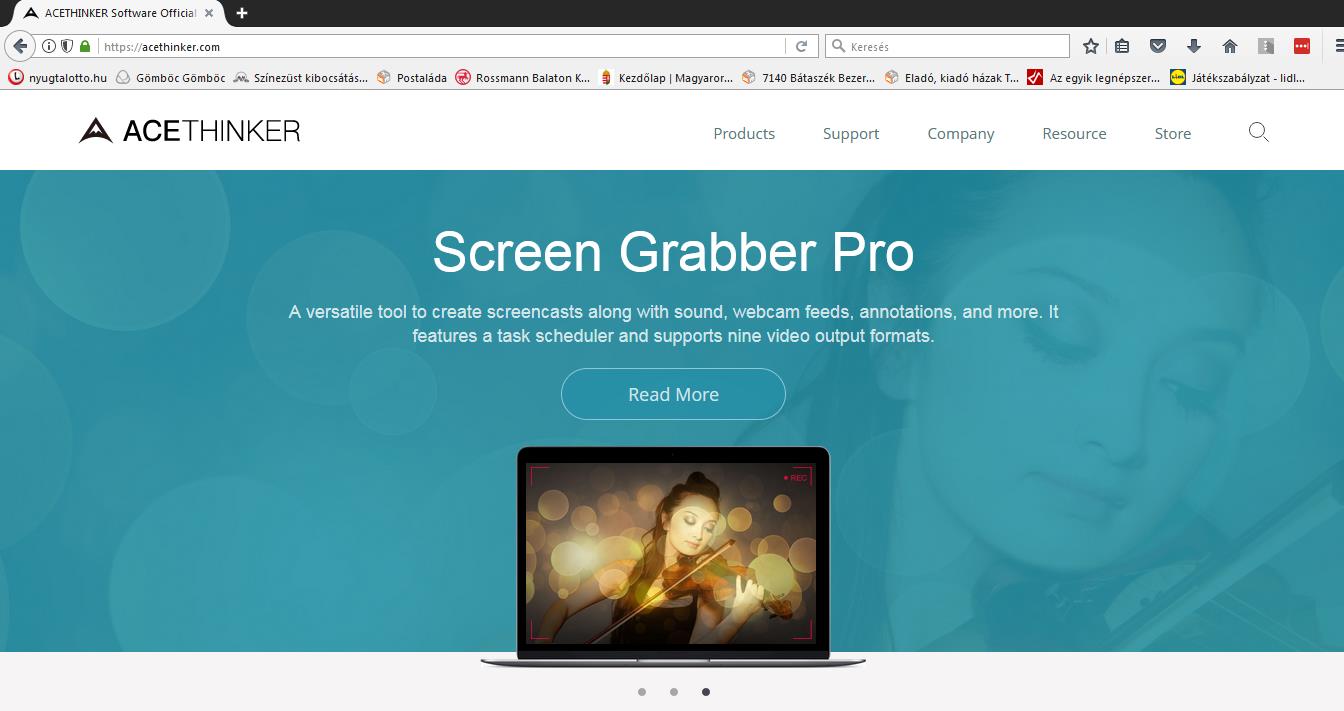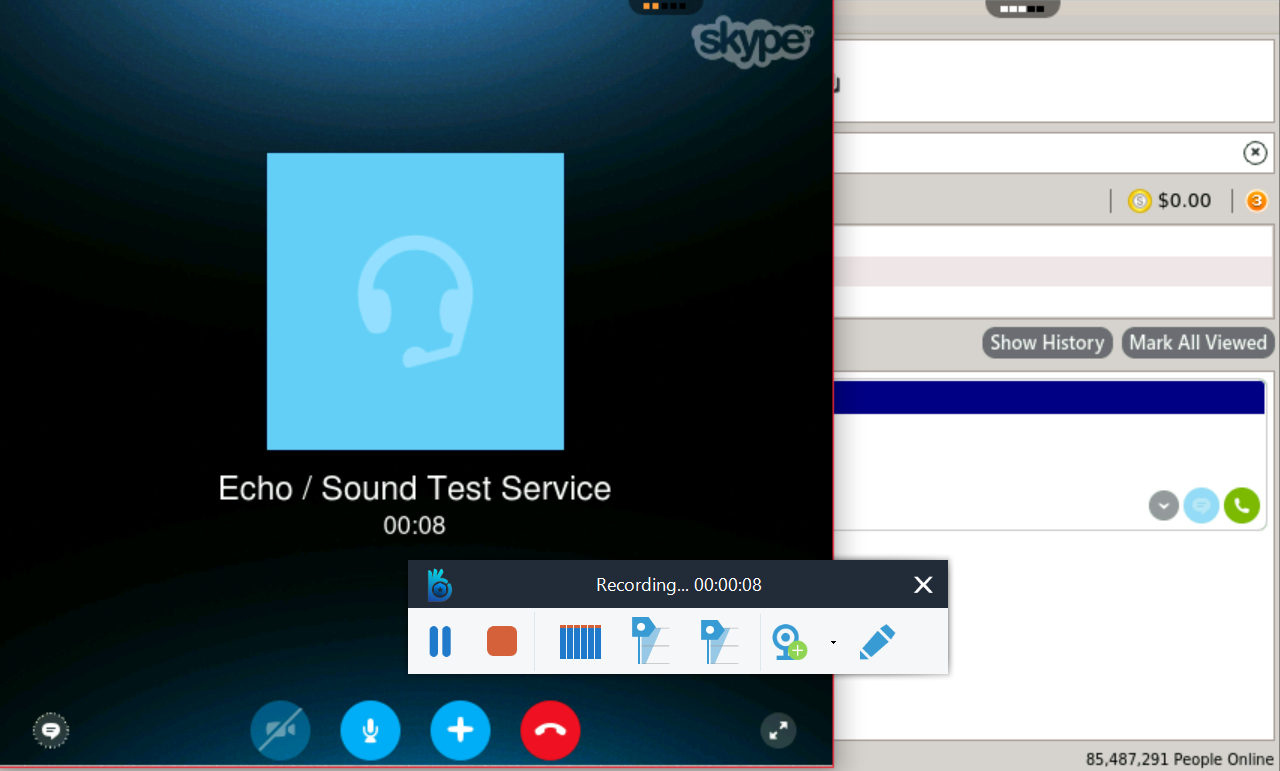① 画面録画/録音 プロ- ベスト1080pビデオレコーダー
1080p高精細ビデオを録画できるスクリーンレコーダーになると、最も人気があり知られているスクリーンレコーダーの1つは、ライブミーティングをキャプチャしたいときなど、多くの場面で1080pビデオが録画できる画面録画/録音 プロ です。 ビデオチャット、ゲームプレイのアクティビティを保存したり、その他の録画オプションを実行できます。 このスクリーンレコーダーツールは、ビデオとオーディオの同時録画機能、個人的なニーズのためのさまざまなキャプチャモード、ビデオなどのシンプルなクリックで、きれいなインターフェースで簡単にアクセスできる優れた録画体験と高度な機能を提供します。
このソリューションを使用して1080pビデオを録画する方法について詳しく知りたい場合は、以下のガイドラインを確認してください。
Step1 プログラムのダウンロードとインストールを実行する
1080pビデオの録画を開始する前に、MacまたはWindowsコンピュータ用のスクリーンレコーダーProプログラムをボタンからダウンロードすることが重要です 下に置き、その後に直接インストールしてください。
Step2 パーソナライズするオプションを調整する
インストール手順が完了したら、インターフェイスでオーディオパネルを探して、1080pビデオに合わせて優先オーディオオプションを設定します。
全画面で1080Pのビデオを録画するには、録画から「フルスクリーン」という記録モードを選択します。
Step3 1080p解像度で録画を開始する
必要に応じて最適なオーディオオプションを選択した後、設定パネルで将来の録画ビデオの解像度も調整する必要があります。 それが完了し、1080p解像度が選択されたら、 “録画”ドロップダウンメニューに行き、特定の部分だけを録画するか、画面のフルサイズを1080pで録画するかを選択できます。
Step4 1080pで録画を行う
すべてを調整して録画するためのオプションが選択されたら、「開始」ボタンをクリックして録画を開始すると、さらにプロフェッショナルを加えることができます。録画中にツールバーから新しいビデオにリアルタイムの注釈やその他の機能拡張を追加して、録画を見てください。 停止ボタンをクリックして録画を終了すると、「再生」をクリックして録画が視聴できます。
② Snagit
1080pでレコーディングを行うことができる他の選択肢については、市場で競争力のある評判の良いスクリーンレコーディングプログラムは Snagitです。特にユーザーエクスペリエンスやレコーディングのスムーズさ、 経験の浅いユーザーでも簡単に操作できるインターフェースを簡単にナビゲートできます。 このツールは、そのような録画のために選択するのが最も安い選択肢ではありませんが、提供される機能と1080p録画の可能性は、このツールをスクリーン録画の好ましいオプションになる可能性のある選択肢のリストに置きます。
③ Fraps
別の録画ツールを使って1080pのビデオ録画体験をしたい場合、 Fraps は最も古い、最も広く使われているPC用スクリーンレコーダーの1つで、今日でも特に高解像度の1080pビデオ録画に関して多くのユーザーが楽しんでいます 。 しかし、多くの便利な機能と1080pのレコーディングが必要とされるにもかかわらず、このプログラムのインターフェースは、デザイン上の難点が多いため、デザイン上の難しさから、たいていは難易度が高いです。
④ Screencastify
この1080pビデオレコーダープログラムは、興味深い代替ソリューションです。これは、達成可能であり、したがって潜在的に良い選択肢と考えることができる、より優れた高速プログラムです。 Screencastify スクリーンキャプチャツールは、基本的にChromeブラウザのために特別に設計されたGoogle Chromeのスクリーンレコーディング拡張機能であり、Chromeブラウザに組み込まれています。これは、Chromeブラウザに組み込まれています。 あなたのためのツールの仕事。 1080pで利用可能な録画オプションの多くは、チュートリアル、カスタマーサポート、製品デモ、さらには1080pでお使いのコンピュータのトレーニングビデオを作成し、その後HD TVの大きな画面に表示することができます。
⑤ Movaviのスクリーンキャプチャ
1080p高精細度のスクリーンキャプチャを簡単に録画し編集できる1080pビデオ録画ツールは、Movaviのスクリーンキャプチャ です。 これは非常に便利で実用的なソリューションです。画面をキャプチャしてからビデオを編集することができますが、ビデオと組み合わせることができる多くの有益な機能を利用することができます。 名前やロゴを使ってビデオにマークを付けるウォーターマークを追加することができますし、またプロのためにビデオにタイトルを追加することもできます。
⑥ TinyTake
TinyTake は、1080pのビデオを簡単に録画することができるもう一つの言及しやすいスクリーンレコーダーです。この高精細フォーマットでビデオを作ることを検討するユーザーは、プロのツールと簡単な録画オプションのために試してみる価値があります。 さらに、1080pビデオは細かいためにプロセスが遅くなるため、1080pビデオを作成するのは難しいですが、これとは対照的に、高速で高品質の1080pビデオを録画し、MP4またはAVIに直接保存します 将来の閲覧のためのファイル形式。 しかし、いくつかの欠点を抱える可能性があることの1つは、利用可能なすべての機能に対して、このプログラムは録画されたビデオを編集するために現在使用されている編集機能の一部をサポートしていないため、 少し古いです。
⑦ Jing
Camtasia Studio は、希望のあらゆる種類の動画を録画した1080pビデオに関するお客様のニーズを満たすための非常に優れたソリューションです。したがって、関連性の高い人気のあるツールとして機能する便利な代替手段とも考えられます。 これは主に、Camtasiaが1080pの高解像度で何をしたいのかに関係なく、コンピュータの画面にビデオを録画してこのタスクを簡単かつ便利に処理できるようにするためです。 コンピュータゲームプレイだけでなく、Windows 10システム上の他の多くの種類のアクティビティをキャプチャし、後で簡単なインターフェイスの助けを借りて制限や問題なしにコンピュータにビデオを保存することができます。
⑧ Camtasia Studio
この1080pビデオレコーダープログラムは、興味深い代替ソリューションです。これは、達成可能であり、したがって潜在的に良い選択肢と考えることができる、より優れた高速プログラムです。 Screencastify スクリーンキャプチャツールは、基本的にChromeブラウザのために特別に設計されたGoogle Chromeのスクリーンレコーディング拡張機能であり、Chromeブラウザに組み込まれています。これは、Chromeブラウザに組み込まれています。 あなたのためのツールの仕事。 1080pで利用可能な録画オプションの多くは、チュートリアル、カスタマーサポート、製品デモ、さらには1080pでお使いのコンピュータのトレーニングビデオを作成し、その後HD TVの大きな画面に表示することができます。
⑨ EZVID
最後に、 EZVID は、シンプルな1080pのビデオ録画になるとすばらしい仕事をするツールですが、他の高精細ビデオ録画ソフトウェアと比較して多くの機能を備えていません。 ツールをもっと詳しく見てみると、基本的なビデオエディタは基本的に比較的単純でクリーンで古典的なインターフェイスで提供されますが、反対側にはこのツールにもいくつか注目すべき機能があります 便利な共有のためにYouTubeに直接録画されたビデオをアップロードする機能として、インターネットにアクセスできるスマートなHDテレビの重要なチャンネルでもあり、1080pの作成を簡単に友人のために直接行うことができます 。
⑩ 結論
1080p高精細ビデオの人気が高まっている現在、多くの新しいビデオ録画ツールがこの機能をオファーに組み込んでいるため、コンピュータ上でのあらゆる種類のアクティビティの録画が比較的容易になり、その後HDテレビで見るために転送されます。 当然のことながら、前述のツールにはそれぞれ利点と限界があります。したがって、試してみて、あなたに最も適したツールを見つけた後は、どのツールを使用するかはあなた次第です。 どちらの方法でも、お客様のニーズを完全に満たす最高の1080ビデオレコーダーの1つとして、上記のAceThinkerソリューションを試してみることをお勧めします。